Google ChromeではMacでもWindowsでも「同期機能」を使って同じ環境になるので便利です!
クロマーの皆さんこんにちは。
Google Chromeは「どこでも同じ環境が使える」という便利な機能があります。
例えば、僕は家ではWindowsのデスクトップPC、外で使う際はMacbook Air。ケータイはiPhoneを使用しています。 こんな色んなデバイスを使い分けていても、Chromeは同じ設定・ブックマーク・拡張機能で使えます。 (ケータイ向けは拡張機能は存在せず、ブックマーク同期してくれます。) そう、WindowsもMacもiOSもAndroidもGoogle Chromeさえあれば、同じ設定・ブックマーク・拡張機能で使うことが出来るのです。
SafariだったらWindows版の開発が終了しているみたいなので、こうはいきません。 参考:【ニュース】Windows版Safariがダウンロード出来なくなっています
そんな「Chromeさえあれば家と同じ」な環境を作ってくれる、Google Chrome同期機能についてご紹介!
必要なのはGoogleアカウントのみ!
GMailやiGoogleといったGoogleのサービスでアカウントを使用している人は、そのアカウントがそのままGoogleアカウントとなります。
このGoogleアカウントを、同期したいPCでログインすると、「自動で」同じ設定にしてくれるのです!
メニューバーから「Chromeにログイン」を選択しましょう。
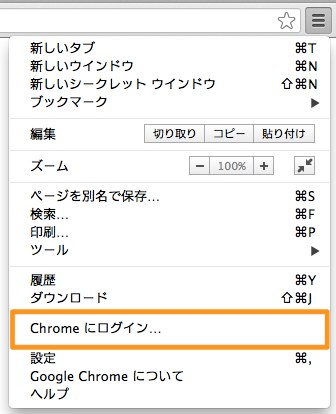
すると、Googleアカウントを入力する画面になりますので、入力して[ログイン]すればOK!
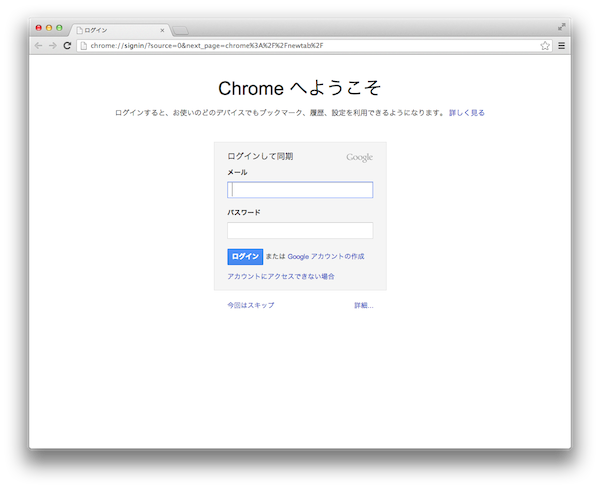 ▲Google Chromeをインストールした直後でもこの画面が表示される。
▲Google Chromeをインストールした直後でもこの画面が表示される。
たったそれだけで、「何もなかったGoogle Chrome」が「今まで使っていたGoogle Chrome」に早変わりします! ログインしてみます。
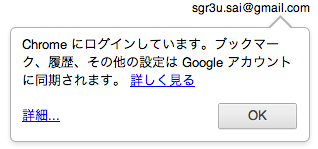 ▲ログインできたよーって。同期するよーって。
▲ログインできたよーって。同期するよーって。
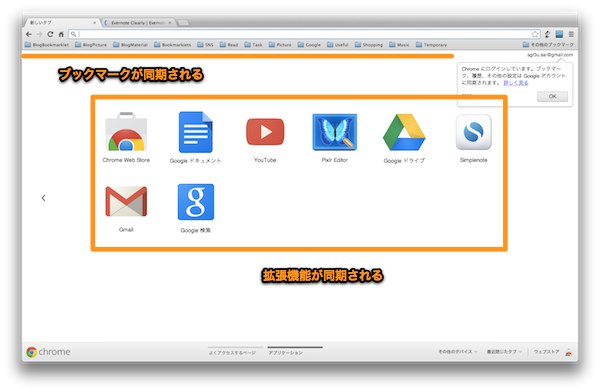 ▲ブックマークとか、拡張機能が同期され始める。
▲ブックマークとか、拡張機能が同期され始める。
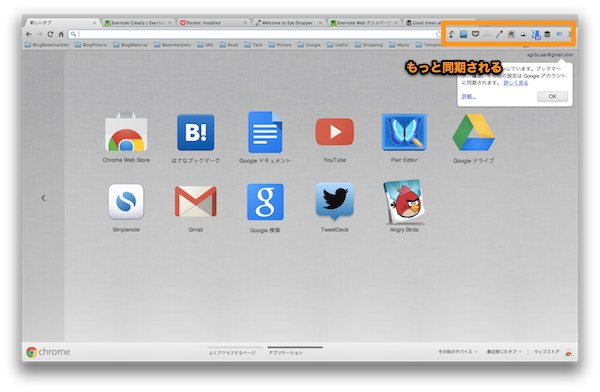 ▲待っていると拡張機能が完全に同期されます。
▲待っていると拡張機能が完全に同期されます。
これで同じ環境になりました!
別デバイスのタブまで!
無事同期されましたが、それだけには終わりません。
別のデバイスで使用しているChromeのタブまで同期されているのです!
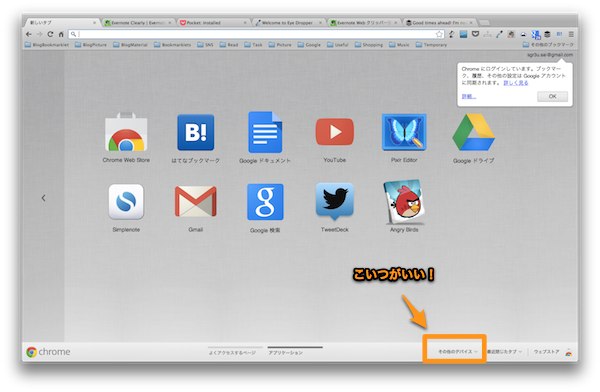 ▲右下に「その他のデバイス」があります。
▲右下に「その他のデバイス」があります。
開いてみましょう。
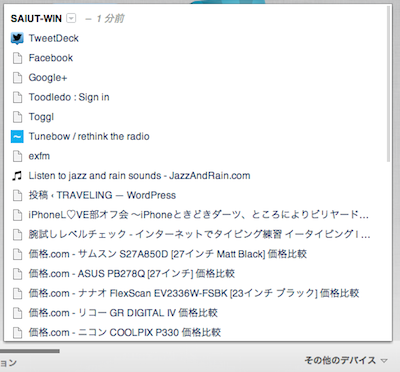 ▲別デバイス(この場合はWindows機)のタブが表示されています!
▲別デバイス(この場合はWindows機)のタブが表示されています!
なので、「家で調べていたもの」を外でみたくなったとき、ここをクリックすると外でも見れるようになるのです!
どこにいても同じ環境で作業が出来るというのはすごくいいものです。
カフェでも家でも、落ち着いてネットサーフィン、いいね!!あれ?
おあとがよろしいようで。
